Har Galaxy Z Fold 5 Utvidbar Minne?

Samsung Galaxy Z Fold-serien har vært i forkant av den sammenleggbare smarttelefon-revolusjonen, og tilbyr brukerne en unik blanding av innovasjon og funksjonalitet.
Hvis du raskt vil dele filer via Dropbox, kan du generere delte lenker og sende dem til vennene dine. Men noen ganger kan det hende at denne funksjonen ikke fungerer etter hensikten, og du kan ikke generere delte lenker.
Når dette problemet oppstår, kan følgende feilmelding av og til dukke opp på skjermen: "Noe gikk galt, og vi kan ikke opprette en delt kobling." Eller du kan få denne feilmeldingen: "Du har ikke tillatelse til å opprette en kobling." La oss dykke rett inn og utforske hvordan du kan feilsøke problemet.
Visste du at det er et maksimalt antall delinger som er tillatt på Dropbox-kontoen din båndbreddemessig? Når du når denne grensen, må du vente 24 timer for å dele lenker igjen. Vanligvis, når det skjer, bør du få følgende varsel: «Du har nådd maksimalt antall aksjer i 24 timer. Prøv igjen i morgen". Dessverre kan Dropbox noen ganger glemme å varsle deg om det.
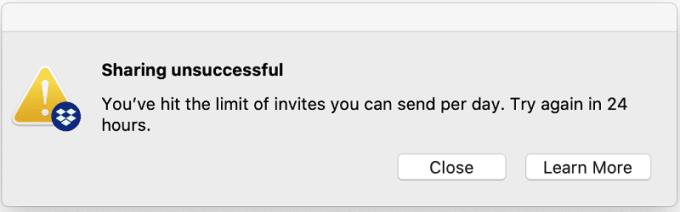
For å presisere, koblingsdelingsgrensen handler ikke om det maksimale antallet personer som får tilgang til lenken din, men båndbreddegrensene for din nåværende plan. Mer spesifikt har basis- og prøvekontoer en båndbreddegrense på 20 GB og 100 000 nedlastinger per dag. Dropbox Plus-, Family-, Professional- og Business-kontoer har en båndbreddegrense på 200 GB med ubegrensede nedlastinger.
Hvis Dropbox oppdager at du deler en potensielt skadelig fil , vil den automatisk aktivere et delingsforbud på kontoen din. Dette betyr at du ikke vil generere nye delte lenker og dele filer med venner eller kolleger.
Den dårlige nyheten er at Dropbox ikke alltid varsler deg når den aktiverer forbudet. Kontakt Dropbox-støtte og be dem om å sjekke om kontoen din har blitt utestengt fra å dele linker. Slett den problematiske filen og be dem om å oppheve forbudet. For mer informasjon, se Slik løser du feilen "Forbudte lenker: delt lenke eller filforespørsel fungerer ikke" på Dropbox-støtte.
Kanskje det ikke er noe galt med Dropbox tross alt, og plattformen kan ikke generere delte lenker på grunn av nettleserfeil. Start en ny inkognitofane, logg på Dropbox-kontoen din og sjekk om du kan generere koblinger nå. Hvis problemet er borte, indikerer dette at nettleserens buffer og utvidelser kan forstyrre Dropbox-skriptene som er ansvarlige for å generere delte lenker.
Så klikk på nettlesermenyen, velg Extensions og slå av alle nettleserutvidelsene manuelt.
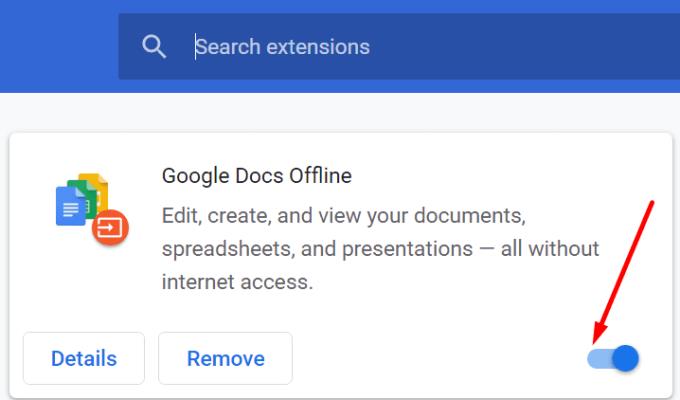
Klikk deretter på nytt på nettlesermenyen, velg Historikk og velg Slett nettleserdata . Sørg for å merke av i avmerkingsboksene for informasjonskapsler og hurtigbuffer og tømme hurtigbufferen fra de siste fire ukene. Oppdater nettleseren og sjekk resultatene.
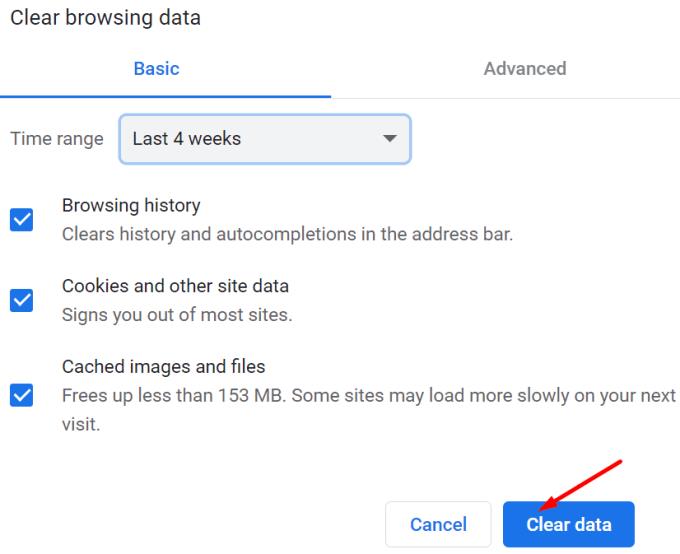
Sjekk om filen du prøver å generere en delt lenke faktisk ligger i en delt mappe. Kanskje mappeeieren har justert innstillingene for å blokkere brukere fra å dele filer med folk som ikke er teammedlemmer. Hvis du bruker Dropbox Business, kontakt administratoren din og be dem om å aktivere alternativet for å dele koblinger med personer utenfor teamet.
Kanskje filen du prøver å dele er opphavsrettsbeskyttet. Det kan forklare hvorfor du ikke kan generere en lenke for den. Som en løsning kan du prøve å legge den til i et ZIP-arkiv først og sjekke resultatene.
Det er flere grunner til at du ikke kan generere delte lenker på Dropbox. Tjenesten kan ha aktivert et delingsforbud på kontoen din. Sjekk nettleseren din, tøm hurtigbufferen, deaktiver utvidelsene dine og sjekk resultatene. Hvis du prøver å generere en kobling for en fil som ligger i en delt mappe, må du sørge for at mappeeieren lar deg generere koblingen. Fant du andre løsninger for å feilsøke dette koblingsproblemet på Dropbox? Del dine ideer i kommentarene nedenfor.
Samsung Galaxy Z Fold-serien har vært i forkant av den sammenleggbare smarttelefon-revolusjonen, og tilbyr brukerne en unik blanding av innovasjon og funksjonalitet.
Går du tom for plass på Dropbox? Sjekk disse tipsene som vil gi deg mer gratis lagringsplass.
Hvis Dropbox-merket mangler i Office 365, koble fra kontoen din fra datamaskinen og koble den deretter tilbake.
Lei av å få e-poster med lite lagringsplass på Dropbox? Se hvordan du kan slå dem av.
For å fikse problemer med forhåndsvisning av Dropbox, sørg for at plattformen støtter filtypen, og at filen du prøver å forhåndsvise ikke er passordbeskyttet.
Hvis Dropox.com ikke vil laste, oppdater nettleseren din, tøm hurtigbufferen, deaktiver alle utvidelsene og start en ny inkognitofane.
Hvis Dropbox ikke finner og laster opp nye bilder fra iPhone, sørg for at du kjører de nyeste iOS- og Dropbox-appversjonene.
Gi Dropbox-kontoen din et ekstra lag med sikkerhet. Se hvordan du kan slå på passordlåsen.
Fortell Dropbox hvordan du har det. Se hvordan du kan sende tilbakemeldinger til tjenesten kan bli bedre og vite hvordan kundene deres har det.
Flyttet du? I så fall kan du se hvordan du bruker en annen tidssone på Dropbox.
Tilpass arbeidsopplevelsen din ved å få Dropbox til å åpne kontorappene du trenger på den måten du trenger at de skal åpnes.
Hvis aktivitets-e-postene til Dropbox-mappen er unødvendige, følger trinnene her for å deaktivere den.
Å jobbe med andre vil kreve at du deler filer. Se hvordan du kan be om en filopplasting fra noen på Dropbox.
Vil du få mest mulig ut av Dropbox? Slik kan du få nyhetsbrevet med nye funksjoner slik at du kan holde deg oppdatert.
Noen Dropbox-påloggingsvarsler er ikke nødvendige. Slik slår du dem av.
Hvis du ikke kan generere linker på Dropbox, kan det være et aktivt delingsforbud på kontoen din. Tøm nettleserbufferen og sjekk resultatene.
Se hvor mye lagringsplass du har på Dropbox-kontoen din for å se hvor mange flere filer du kan laste opp. Her er hvordan du kan gjøre det.
Den standard skriftlige strukturen for datoer har subtile forskjeller mellom kulturer rundt om i verden. Disse forskjellene kan forårsake misforståelser når
Finn ut hvilke alternativer du har når du ikke kan sende et e-postvedlegg fordi filen er for stor.
Finn ut hvordan noen kom inn på Dropbox-kontoen din, og se hvilke enheter og nettlesere som har tilgang til kontoen din.
Se vår Google Play Kjøpshistorikk ved å følge disse nybegynnervennlige trinnene for å holde apputgiftene dine under kontroll.
Ha det moro i Zoom-møtene dine med noen morsomme filtre du kan prøve. Legg til en glorie eller se ut som en enhjørning i Zoom-møtene dine med disse morsomme filtrene.
Lær hvordan du fremhever tekst med farge i Google Slides-appen med denne trinn-for-trinn-veiledningen for mobil og datamaskin.
Samsung Galaxy Z Fold 5, med sitt innovative foldbare design og banebrytende teknologi, tilbyr ulike måter å koble til en PC. Enten du ønsker
Du har kanskje ikke alltid tenkt over det, men en av de mest utbredte funksjonene på en smarttelefon er muligheten til å ta et skjermbilde. Over tid har metode for å ta skjermbilder utviklet seg av ulike grunner, enten ved tillegg eller fjerning av fysiske knapper eller innføring av nye programvarefunksjoner.
Se hvor enkelt det er å legge til en ny WhatsApp-kontakt ved hjelp av din tilpassede QR-kode for å spare tid og lagre kontakter som en proff.
Lær å forkorte tiden du bruker på PowerPoint-filer ved å lære disse viktige hurtigtastene for PowerPoint.
Bruk Gmail som en sikkerhetskopi for personlig eller profesjonell Outlook-e-post? Lær hvordan du eksporterer kontakter fra Outlook til Gmail for å sikkerhetskopiere kontakter.
Denne guiden viser deg hvordan du sletter bilder og videoer fra Facebook ved hjelp av PC, Android eller iOS-enhet.
For å slutte å se innlegg fra Facebook-grupper, gå til den gruppens side, og klikk på Flere alternativer. Velg deretter Følg ikke lenger gruppe.



























